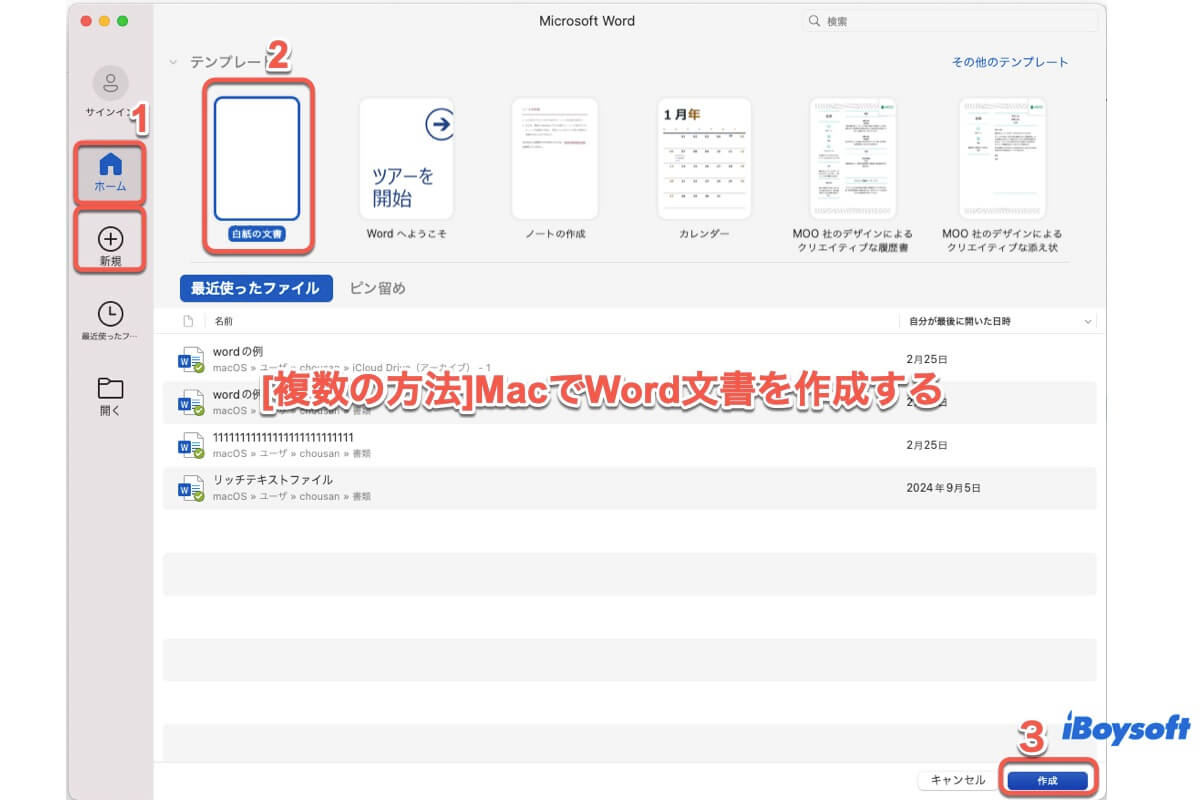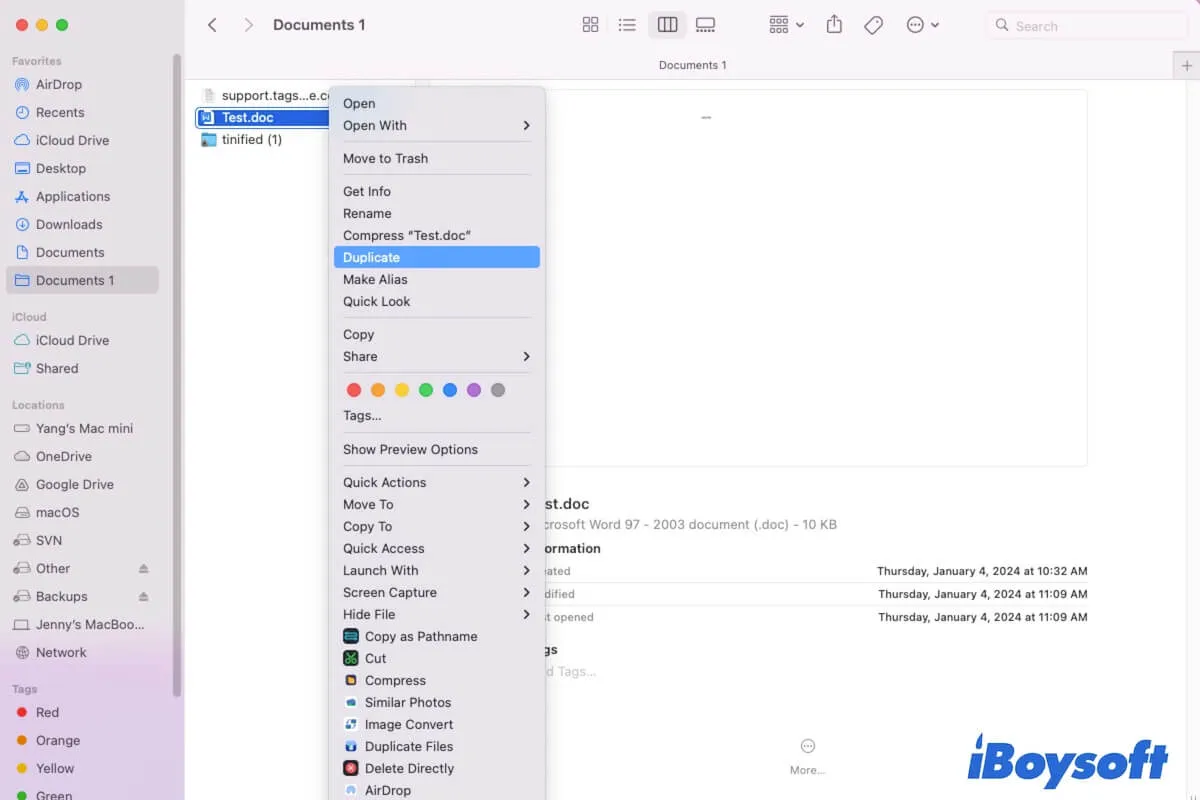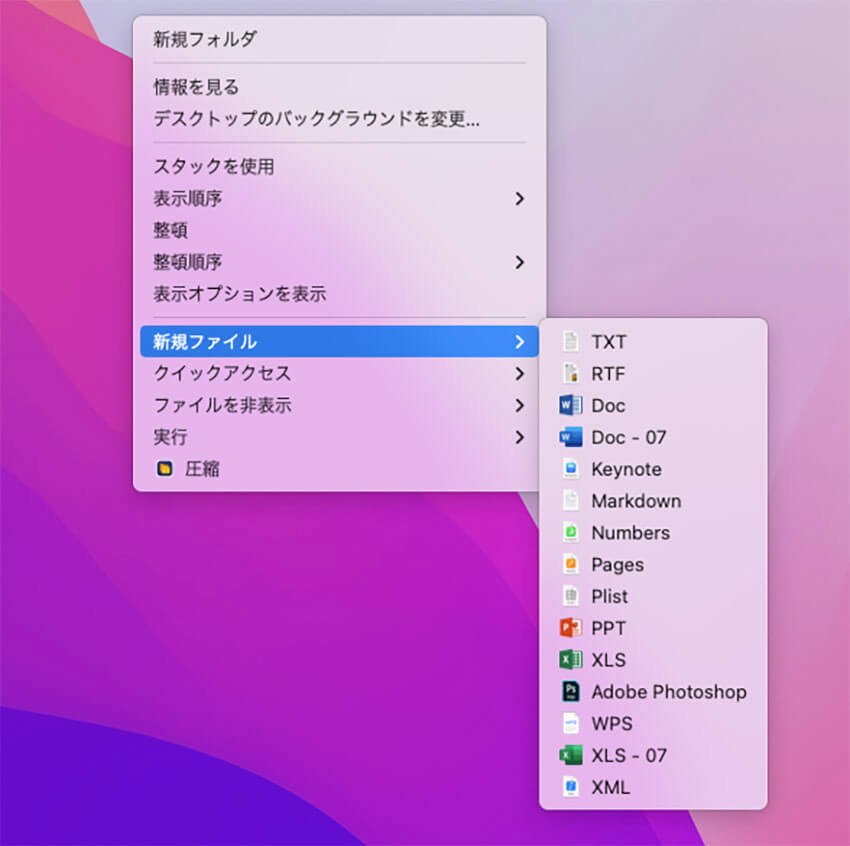文字入力がほとんどという方なら、毎日文書の作成と保存に追われていることでしょう。Macには、無料でテキスト文書を作成できる組み込みアプリケーションが数多く存在しますが、使いやすく送信も簡単なため、Microsoft Wordを使い続ける人もいます。
Microsoft WordはもともとWindows向けにカスタマイズされていますが、Appleマーケットプレイス向けにMicrosoft for Macがリリースされました。これにより、MacユーザーはWord、Excel、Presentation、OneNoteなどのアプリケーションをMacで利用できるようになります。
Wordへの認証済みアクセスは、ライター、ジャーナリスト、レポーターなど、タイピングに多くの時間を費やすMacユーザーにとって大きな利便性をもたらします。この記事では、MacでWord文書を作成する様々な方法を紹介し、どの方法が時間と労力を最も節約できるかを解説します。
Microsoft Wordを使用してMacでWord文書を作成する方法
iBoysoft MagicMenuを使うよりも少し複雑ですが、Microsoft Wordアプリ自体を使って空白のWord文書を追加することは可能です。空白のテキスト文書を作成するには、以下の手順に従ってください。
ステップ1:App StoreからMicrosoft Wordをダウンロードし、パソコンにインストールします。既にインストールされている場合は、この手順をスキップしてください。
ステップ2:LaunchpadまたはSpotlight検索からWordを起動します。Wordの読み込みには少し時間がかかる場合があります。
ステップ3:Wordのサイドバーのホームタブまたは新規タブに移動します。
ステップ4:左上隅にある白紙の文書をクリックし、右下隅にある作成をタップします。
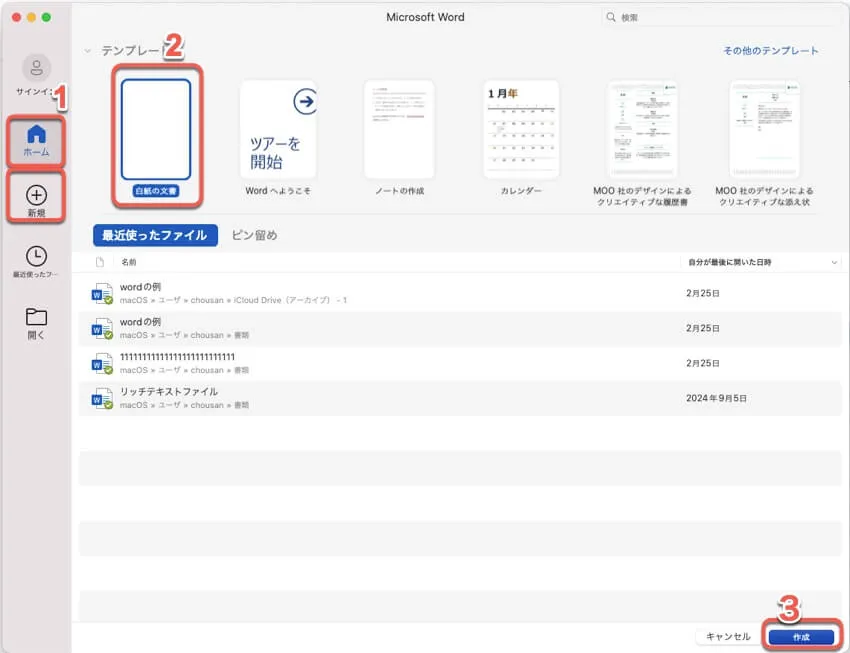
その後、新しいファイルが作成され、編集を完了する準備が整います。
ターミナルを介してMacでWord文書を作成する方法
コマンドラインに興味があるMacユーザーの方は、Macターミナルを使って新しいWord文書を開いてみる価値はあります。その方法については、以下をお読みください。
ステップ1:CommandキーとSpaceキーを同時に押し、「terminal」と入力して、Macターミナルを起動します。
ステップ2:以下のコマンドラインをコピーし、ターミナルウィンドウに貼り付けます。ファイル名は、実際に使用するファイル名に置き換えてください。ファイルパスは変更可能ですので、別のパスに変更できます。
echo "" > ~/Desktop/filename.doc
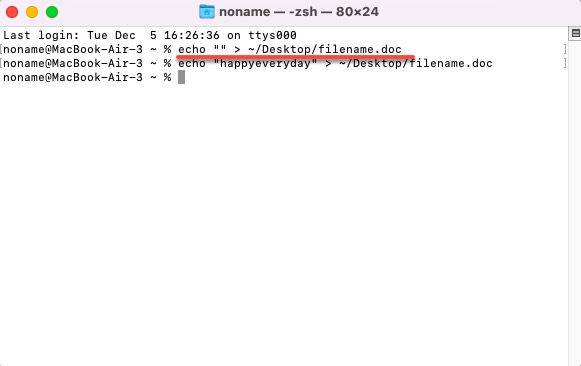
二重引用符に何かを書き込むと、新しいファイルに開いたときに表示されます。
echo "happyeveryday" > ~/Desktop/filename.doc
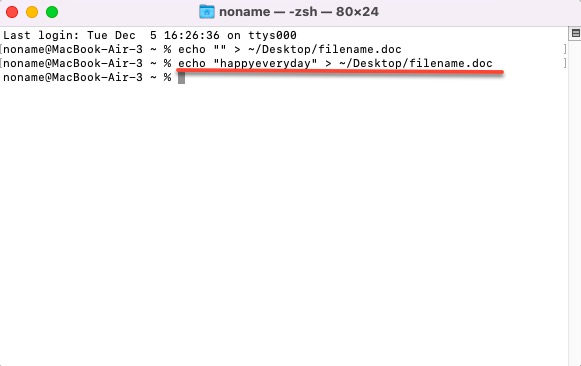
こうなります:
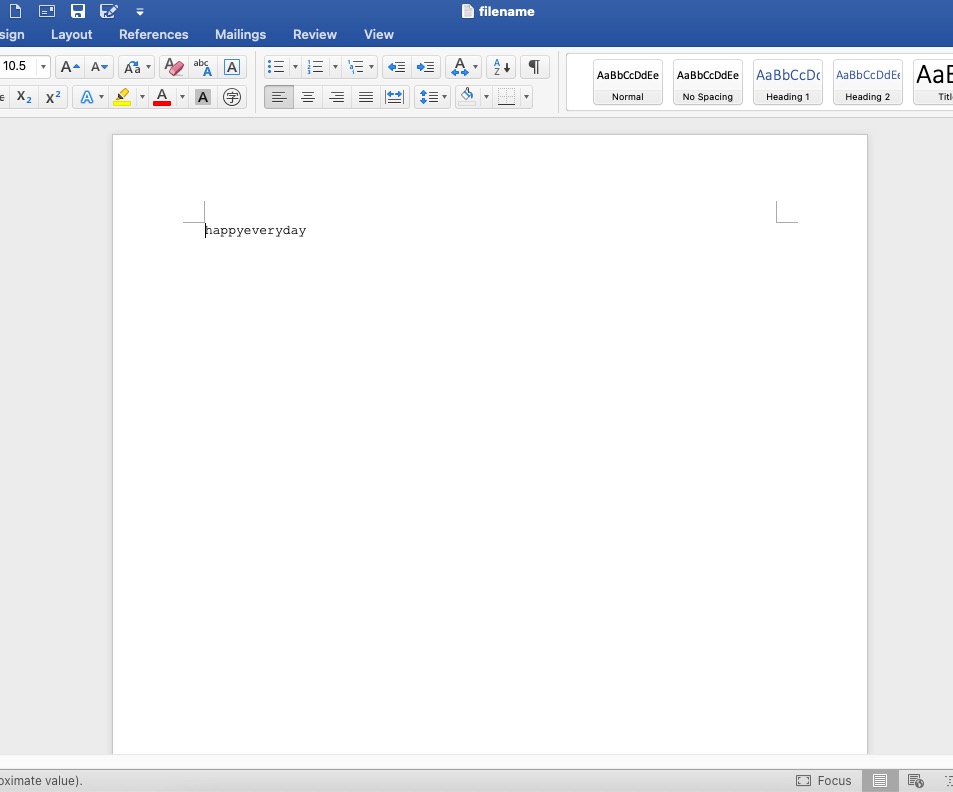
または、そのままにして新しい空のファイルを作成することもできます。
ステップ3:MacでReturnキーを押して新しいDocファイルを追加します。
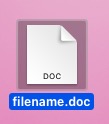
Siriを使用してMacでWord文書を作成する方法
Siriは、macOS、iOS、iPad OSなど、Apple製品側で音声コマンドを使ってWordファイルを新規作成できる便利なツールです。プリインストールされているSiriを使えば、空のテキストファイルを開くのも簡単です。以下にその方法をご紹介します。
1. デバイスでSpotlight検索からSiriを起動するか、Touch BarのSiriをタップします。Touch Barがない場合は、ショートカットをクリックしてSiriを起動します。デフォルトではCommand + Spaceキーです。
2. Hi Siri と話し、その応答を待ちます。
3.「Word文書を新規作成する」と指示します。
新規文書作成のためのMac用追加ツール
Microsoft Word以外にも、Mac側でテキストファイルや文書を新規作成できるローカルアプリケーションがいくつかあります。Microsoft Wordが誤動作した場合のバックアップとして、これらのアプリケーションを利用できます。
- Apple Pages
- テキストエディット
- Apple メモ
- Stickies for Mac
まとめ
MacでMicrosoft Word文書を新規作成するのは簡単ですが、iBoysoft MagicMenuはファイル作成やその他の作業に驚くほど優れているので、ぜひお試しください。迷わず今すぐお試しください!
さらに読む: